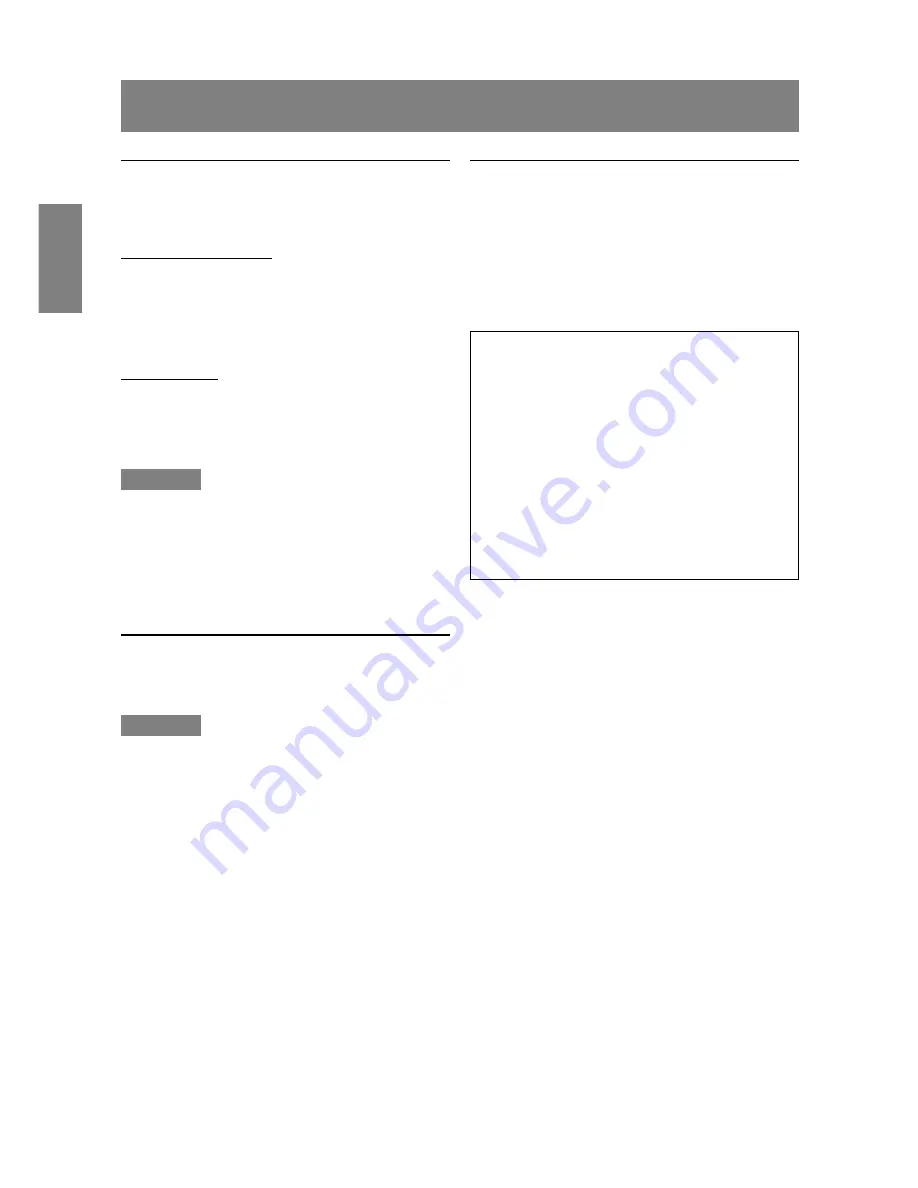
54
Pflege des Monitors und Reparaturen
Pflege des Monitors
Ziehen Sie immer erst den Stecker aus der Steckdose,
bevor Sie Reinigungsarbeiten am Monitor ausführen.
Gehäuse und Bedienfeld
Wischen Sie das Gehäuse und das Bedienfeld mit einem
weichen, trockenen Tuch vorsichtig sauber.
Falls starke Verschmutzungen auftreten, geben Sie
etwas neutrales Reinigungsmittel auf ein feuchtes,
weiches Tuch, wringen Sie es gut aus, und wischen Sie
den Monitor sauber.
LCD-Bildschirm
Wischen Sie Schmutz und Staub von der Oberfläche des
LCD-Bildschirms mit einem weichen, trockenen Tuch
vorsichtig ab. (Es eignet sich ein weiches Tuch,
beispielsweise ein Gaze-Tuch, das auch zum Reinigen
von Linsen verwendet wird.
ACHTUNG!
•
Verwenden Sie auf keinen Fall Verdünner, Benzin,
Alkohol, Glasreiniger usw., da dies Farb- oder
Formveränderungen hervorrufen kann.
•
Verkratzen Sie den Monitor nicht mit harten
Gegenständen oder durch zu starken Andruck, da
dies bleibende Spuren hinterlassen oder
Funktionsstörungen hervorrufen kann.
Lagerung
Wenn der Monitor längere Zeit nicht verwendet wird,
ziehen Sie den Netzstecker aus der Netzsteckdose.
ACHTUNG!
•
Lassen Sie den Monitor nicht über längere Zeit mit
Gummi- oder Kunststoffgegenständen in Berührung
kommen, da dies Farb- oder Formveränderungen
verursachen kann.
Fehlersuche
Falls Störungen am Monitor auftreten, prüfen Sie erst
folgende Punkte, bevor Sie sich an den Kundendienst
wenden.
Falls sich die Störung hiermit nicht beheben läßt,
wenden Sie sich an das Geschäft, in dem Sie den
Monitor gekauft haben, oder an die nächstgelegene
autorisierte Sharp-Kundendienstzentrale.
Auf dem Monitor wird nichts angezeigt (Betriebsanzeige
leuchtet nicht).
•
Sind der Netzadapter und das Netzkabel richtig
angeschlossen? (S. 39)
Auf dem Monitor wird nichts angezeigt (Betriebsanzeige
leuchtet).
•
Ist der Computer richtig angeschlossen? (S. 40)
•
Ist der Computer eingeschaltet?
•
Funktioniert die Umschaltung zwischen den
eingehenden Netzsignalen einwandfrei? (S. 41)
•
Entspricht der Signaltakt des Computers den
Monitorspezifikationen? (S. 56)
•
Wurde der Computer in den Stromsparmodus
gesetzt?
Die Steuertasten funktionieren nicht
•
Ist die Einstellsperre aktiviert? (S. 46)
Es wird nur ein VGA-Bild angezeigt
•
Entspricht der Anzeigetakt von Windows den
Monitorspezifikationen? Schlagen Sie den
Monitorsignaltakt (S. 56) nach, und stellen Sie den
entsprechenden Takt ein.
Das Bild wird verzerrt angezeigt.
•
Entspricht der Signaltakt des Computers den
Monitorspezifikationen? (S. 56)
•
Wenn Sie das Analogsignal verwenden, führen Sie
die automatische Einstellung durch. (S. 47)
•
Falls Sie die Frequenz am verwendeten Computer
ändern können, setzen Sie die Frequenzwerte herab.
Die Leuchtstoffröhren des Monitors weisen eine
begrenzte Lebensdauer auf.
•
Wenn der Bildschirm dunkler wird, ständig
flimmert oder überhaupt nicht mehr leuchtet, muß
die Leuchtstoffröhre evtl. erneuert werden.
Wenden Sie sich an das Geschäft, in dem Sie
den Monitor gekauft haben, oder an das nächste
autorisierte Sharp-Kundendienstzentrum.
(Nehmen Sie diesen Austausch niemals selber
vor.)
•
Am Anfang kann aufgrund der Eigenschaften der
Leuchtstoffröhre Flimmern auftreten. (Es handelt
sich dabei nicht um eine Funktionsstörung.)
Schalten Sie in diesem Fall probeweise den
Monitor aus und wieder ein.
















































